ရေနွေးငွေ့ကုန်းပတ် SSH ယခုရရှိနိုင်ပါသည်
သင်၏ဖိုင်များကိုဝေးလံခေါင်ဖျားစွာဝင်ရောက်ခွင့်အတွက်သင်၏ရေနွေးငွေ့ကုန်းပတ်ပေါ်ရှိ SSH ကို enable လုပ်ပြီးအသုံးပြုနိုင်သည်။ Steam Desktop mode သည်ဂိမ်းကစားခြင်းထက်မကခွင့်ပြုသည်။
သင်၏ရေနွေးငွေ့ကုန်းပတ်ပေါ်တွင် SSH ကိုဖွင့်ခြင်း
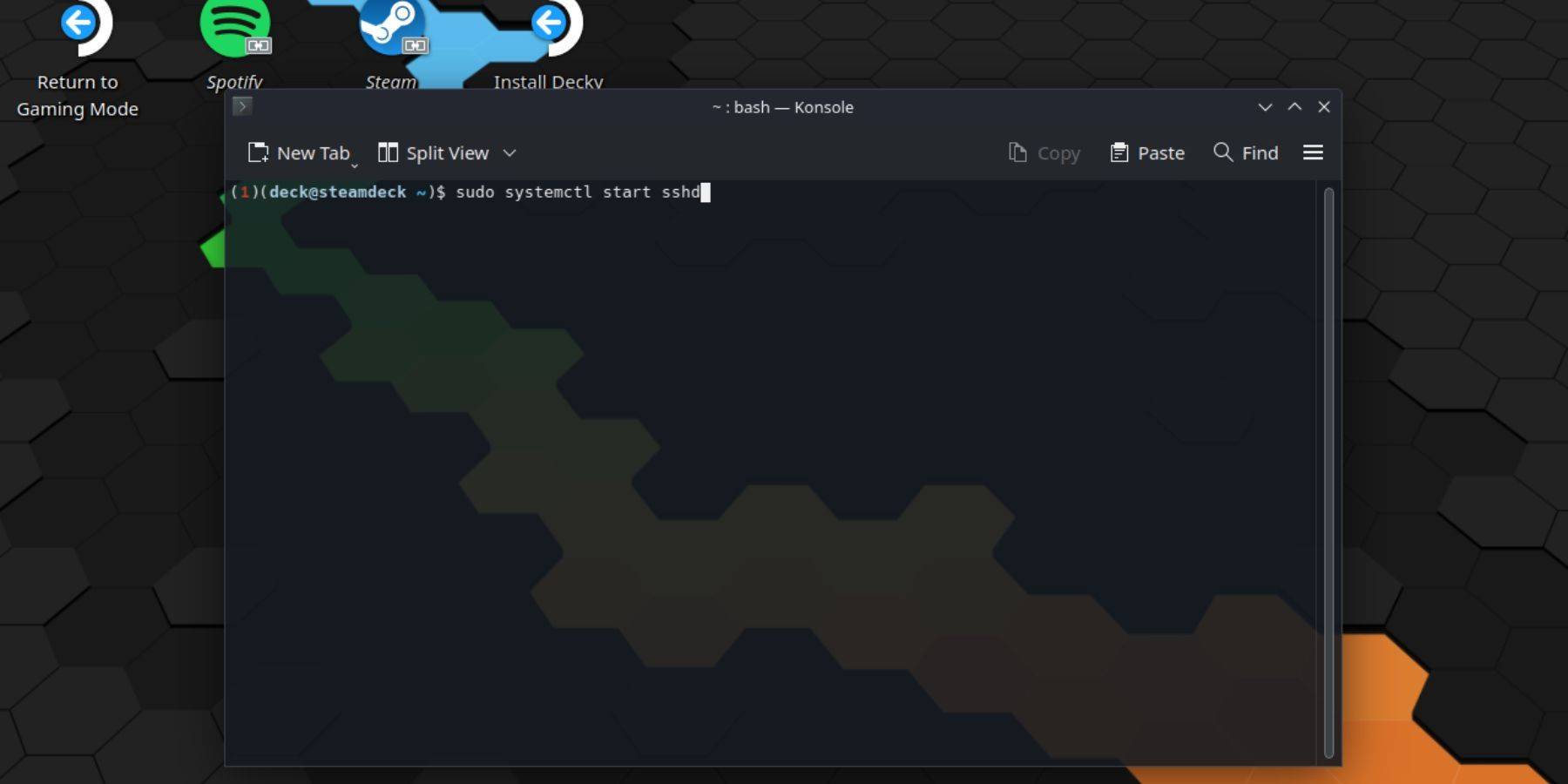 % SSH ကို enable လုပ်ရန်ဤအဆင့်များကိုလိုက်နာပါ။
% SSH ကို enable လုပ်ရန်ဤအဆင့်များကိုလိုက်နာပါ။
1 ။ သင်၏ရေနွေးငွေ့ကုန်းပတ်ပေါ်တွင်ပါဝါ။
2 ။ Steam ခလုတ်ကိုနှိပ်ပါ။
3 ။ Settings> System> System Settings> Enable Developer Mode 'သို့သွားပါ။ 4 ။ Steam ခလုတ်ကိုနှိပ်ပါ။ 5 ။power> desktop mode သို့ပြောင်းပါ။
6 ။ Start menu မှ konsole ကိုဖွင့်ပါ။
7 ။ စကားဝှက်တစ်ခုသတ်မှတ်ထားပါ။
8 ။ အသုံးပြု. SSH ကို Enable: sudo systemctl sshd ကိုစတင်ပါ။
9 ။ Reboot ပြီးနောက် SSH ကိုဖွင့်ရန် - Sao Systemctl သည် SSSD ကိုဖွင့်ပါ။
10 ။ သင်၏ရေနွေးငွေ့ကုန်းပတ်ကိုတတိယပါတီ SSH client ကို အသုံးပြု. သင်၏ရေနွေးငွေ့ကုန်းပတ်ကိုအဝေးမှကြည့်ရှုနိုင်သည်။
အရေးကြီး: OS အဂတိလိုက်စားမှုကိုကာကွယ်ရန် system files များကိုပြုပြင်ခြင်းသို့မဟုတ်ဖျက်ခြင်းကိုရှောင်ပါ။
သင်၏ရေနွေးငွေ့ကုန်းပတ်ပေါ်တွင် SSH ကိုပိတ်ခြင်း
SSH ကို disable လုပ်ရန်
1 ။ Start menu မှ Konsole ကိုဖွင့်ပါ။
2 ။ SSHD ကိုအသုံးပြုပါ SSHD ကိုသုံးပါ။ SSH 0 န်ဆောင်မှုကိုချက်ချင်းရပ်တန့်ရန် Sao SystemTl SSSHD ကိုသုံးပါ။
SSH မှတစ်ဆင့်သင်၏ရေနွေးငွေ့ကုန်းပတ်နှင့်ချိတ်ဆက်ခြင်း
SSH ကိုဖွင့်ပြီးနောက် IMGP% သည် File Transfer အတွက် Warpinator ကဲ့သို့သောတတိယပါတီလျှောက်လွှာကိုသုံးပါ။ Warpinator ကိုသင်၏ Steam ကုန်းပတ်နှင့်သင်၏ PC နှစ်ခုလုံးတွင်ထည့်သွင်းပါ, ထို့နောက်ရိုးရှင်းသော drag-drop file transfer များအတွက်တစ်ပြိုင်နက်တည်းဖြန့်ပါ။
သည် File Transfer အတွက် Warpinator ကဲ့သို့သောတတိယပါတီလျှောက်လွှာကိုသုံးပါ။ Warpinator ကိုသင်၏ Steam ကုန်းပတ်နှင့်သင်၏ PC နှစ်ခုလုံးတွင်ထည့်သွင်းပါ, ထို့နောက်ရိုးရှင်းသော drag-drop file transfer များအတွက်တစ်ပြိုင်နက်တည်းဖြန့်ပါ။
တနည်းအားဖြင့်သင်သည် Linux PC ကိုအသုံးပြုနေပါကသင်၏ဖိုင်မန်နေဂျာကိုသုံးနိုင်သည်။ SFTP://Deck @ Steamdeck (` `Deck Deck နှင့်ကွဲပြားခြားနားလျှင်သင်၏ Steam Deck ၏ hostname hostname ကိုအစားထိုး။ သင်သတ်မှတ်ထားသည့်စကားဝှက်ကိုဖြည့်ပါ။

-
ယခုကြာသပတေးနေ့, ဇန်နဝါရီလ 16 ရက်ကြာသပတေးနေ့, ဇာတ်လမ်းအသစ်များကိုအပတ်စဉ်ထုတ်ပြန်လိမ့်မည်။ မတ်လ 20 ရက်အထိဆက်လက်။ ပိုပြီးဖရိုဖရဲ Adventures များအတွက်အဆင်သင့်ရ!စာရေးသူ : Emma Feb 25,2025
-
အမြန်လင့်များ အားလုံးရေချိုးကန်စကြဝာဖ်စကြဝ universe ာ ရေချိုးကန်စကြဝ universe ာတွင်ရွေးထားသောကုဒ်များ - အဓိပ္ပါယ်ဖွင့်ဆိုချက် ပိုမိုရေချိုးသောရေချိုးကန်စကြဝ universe ာကိုရှာဖွေခြင်း - အဓိပ္ပါယ်ဖွင့်ထားသောကုဒ်များ ရေချိုးကန်စကြဝာဖ်စကြေး - SkiBidi အိမ်သာရှိ Meme မှုတ်သွင်းထားသော Roblox ဂိမ်းတစ်ခုဖြစ်သည့် Roblox ဂိမ်းသည် Vario ၏အခန်းကဏ် passes ကိုယူဆနိုင်သည်စာရေးသူ : Riley Feb 25,2025
-
 Paladin's Story: Offline RPGဒေါင်းလုဒ်လုပ်ပါ။
Paladin's Story: Offline RPGဒေါင်းလုဒ်လုပ်ပါ။ -
 كنق الهجولهဒေါင်းလုဒ်လုပ်ပါ။
كنق الهجولهဒေါင်းလုဒ်လုပ်ပါ။ -
 Scream: Escape from Ghost Faceဒေါင်းလုဒ်လုပ်ပါ။
Scream: Escape from Ghost Faceဒေါင်းလုဒ်လုပ်ပါ။ -
 FNF original friday funny mod nonsenseဒေါင်းလုဒ်လုပ်ပါ။
FNF original friday funny mod nonsenseဒေါင်းလုဒ်လုပ်ပါ။ -
 VR Blockbuster Roller Coasterဒေါင်းလုဒ်လုပ်ပါ။
VR Blockbuster Roller Coasterဒေါင်းလုဒ်လုပ်ပါ။ -
 Lunars Chosen v0.11ဒေါင်းလုဒ်လုပ်ပါ။
Lunars Chosen v0.11ဒေါင်းလုဒ်လုပ်ပါ။ -
 M3 Mobileဒေါင်းလုဒ်လုပ်ပါ။
M3 Mobileဒေါင်းလုဒ်လုပ်ပါ။ -
 Car Street Driving 2024ဒေါင်းလုဒ်လုပ်ပါ။
Car Street Driving 2024ဒေါင်းလုဒ်လုပ်ပါ။ -
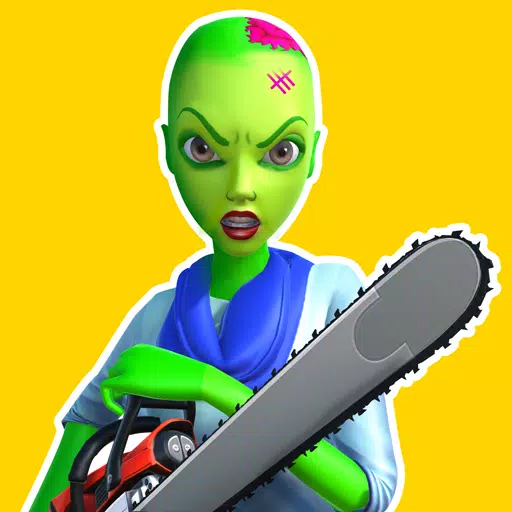 Zombie Smashဒေါင်းလုဒ်လုပ်ပါ။
Zombie Smashဒေါင်းလုဒ်လုပ်ပါ။ -
 Sports Car Racing Gamesဒေါင်းလုဒ်လုပ်ပါ။
Sports Car Racing Gamesဒေါင်းလုဒ်လုပ်ပါ။
- Hitman Devs ၏ "Project Fantasy" သည် အွန်လိုင်း RPG များကို ပြန်လည်သတ်မှတ်ရန် မျှော်လင့်ထားသည်။
- The Elder Scrolls- ရဲတိုက်များကို မိုဘိုင်းတွင် ယခုရရှိနိုင်ပါပြီ။
- Suda51 ၏နောက်ဆက်တွဲတစ်ခုရယူရန် Resident Evil Creator သည် Cult Classic, Killer7 ကို အလိုရှိသည်
- Minecraft ၏ 'In Your World' Mod- အေးစက်သောအပ်ဒိတ်
- Fortnite အပ်ဒိတ်- နောက်ဆုံးပေါက်ကြားမှုတွင် လျှို့ဝှက်ဆန်းကြယ်သော ဒဏ္ဍာရီဆန်ဆန်အရာတစ်ခုကို တီးခတ်ထားသည်။
- Deadlock ဇာတ်ကောင်များ | သူရဲကောင်းအသစ်များ၊ ကျွမ်းကျင်မှုများ၊ လက်နက်များနှင့် ဇာတ်လမ်း










![[777Real]スマスロモンキーターンⅤ](https://images.0516f.com/uploads/70/17347837276766b2efc9dbb.webp)

